Как подключить драм машину к звуковой карте
Обновлено: 04.07.2024

Хотя семплы и драм-машины поработили мир звукозаписи, для исполнителей живой музыки запись акустических барабанов остается вопросом престижа. Именно барабаны дают грув, кач и больше всех отвечают за то, насколько живым и динамичным получится звук на треке или альбоме. При этом запись барабанной установки — один из самых сложных этапов при подготовке релиза. Эта статья расскажет, как правильно к нему подойти, какое нужно оборудование, как выбрать микрофоны, какие есть бюджетные техники записи барабанов и как записать их вообще без ударной установки.
Устройство барабанной установки

Для записи типичной барабанной установки обычно используется 8 микрофонов:
- Один для большого барабана (известного также как бас-барабан или просто бочка)
- Пара для малого барабана (также его называют рабочий барабан или просто рабочий)
- Три на каждый том-том (обычно говорят просто том)
- Два оверхеда для тарелок (в барабанном сленге — «железо» или «кухня», включает в себя хай-хэт, райд и тарелки эффектов — крэши, чайны, сплэши)
Понятное дело, что в большинстве случаев возможности музыкантов ограничиваются имеющимися на руках аппаратами — количеством микрофонов, входов звуковой карты, а порой и количеством шнуров XLR. Хорошей идеей будет арендовать нужный аппарат на несколько дней.
Стоит отметить, что меньше микрофонов — не значит хуже звук. На заре звукозаписи барабанную установку писали 1-2 микрофонами и не видели в этом ничего зазорного — получается очень натуральное звучание, которое отлично ложилось в правившие радиоэфиром джазовые и блюзовые композиции. С появлением рок-музыки и тяжелого метала расплодилось и количество микрофонов вокруг установки. Не в последнюю очередь потому, что они дают больше возможностей для редактирования звука на этапе сведения.
Подготовка
Комната. Барабаны — акустический инструмент, поэтому сначала надо подумать о помещении, в котором будет происходить запись. Тут есть два варианта:
- Комната с естественной реверберацией. Барабаны хорошо звучат в деревянной комнате с ломаной архитектурой и кривыми поверхностями, чтобы не образовывалось стоячих волн. В специальных барабанных комнатах некоторые стены могут быть выложены камнем (рельеф камня хорошо рассеивает волны). Иногда есть мобильные перегородки для формирования подходящего объема реверберации. Разумеется, вариант не из дешевых, к тому же работа с естественной реверберацией требует опыта и знаний. Однако если на примете есть пустой ангар с красивым эхом, то почему бы и нет.

- Заглушенное помещение. Как правило, комната любой репетиционной точки наглухо обшита минеральной ватой, которая съедает всю реверберацию. Пространство потом добавляется в DAW на этапе сведения. Так пишется большинство андеграундной музыки, это дешевле и проще.
Необходимое оборудование. Помимо барабанной установки и микрофонов понадобятся:
- Звуковая карта. Подойдет любая внешняя аудиокарта, от количества входов которой (а также от имеющихся в распоряжении микрофонов) будет зависеть способ записи.
- Наушники. Как правило, используются охватывающие наушники закрытого типа, обычно что-то вроде Sennheiser HD 280. Подойдут любые с хорошей звукоизоляцией, чтобы метроном из них не проник в запись.
Перед записью нужно:
- Купить новые пластики. Да, недешево, но они себя окупят ярким звуком с хлесткой атакой. Если пластикам больше месяца, они начинают звучать ватно и глухо, такой же получится запись.
- Настроить барабаны. Каждый звукорежиссер скажет, что ключ к хорошему звуку — хорошо звучащий инструмент. Не всегда такой удается найти, но тот, что оказался в распоряжении, нужно хотя бы настроить. Да, барабаны тоже нужно настраивать, причем желательно по нотам, чтобы томы и бочка были в тональности записываемого трека.
- Выровнять звук. Если какая-то тарелка ощутимо выбивается из общего саунда слишком ярким звучанием, на нее можно налепить специальную глушилку из геля. Стоит копейки, но позволит получить цельно звучащую установку.
- Подготовить клик. Большинство барабанщиков и так играет под метроном в наушниках. Некоторые группы предпочитают играть вживую без клика, да хоть та же Metallica, однако при записи метроном является стандартом. Иначе в процессе будет непонятно, насколько ровно сыграно, и потом придется кусать локти.
Техники записи
1 микрофон
Получить качественную запись барабанов одним микрофоном сложно, но можно. Хоть и в большинстве случаев результат сгодится разве что для демо-записей и лоу-фай жанров. Тем не менее, любую запись барабанов советуют начинать с одного микрофона. Это нужно, чтобы найти центр установки, послушать ее в моно и найти правильный баланс между ее элементами: слишком яркие тарелки опустить ниже или приглушить.
Для работы подойдет даже самая скромная внешняя аудиокарта, например, Steinberg UR-12. Есть несколько методов записи установки в моно:
- Конденсаторный микрофон, например, TASCAM TM-60, располагается над барабанами головой вниз прямо по центру установки. Смещая его по оси XY, можно регулировать баланс инструментов установки.
- Динамический микрофон, например, Shure SM57, размещается между бочкой и рабочим барабаном на равном расстоянии, чтобы оба инструмента было слышно примерно одинаково.

- Рекордер, например, Zoom H2n. Достаточно походить по комнате и поставить его там, где звук лучше всего.
- Схожим образом можно использовать и стереомикрофон типа Audio-technica ATR6250, так получится какая-никакая стереопанорама.
- Наконец, бывают всенаправленные микрофоны для бинауральной записи, например, Sennheiser AMBEO. Техника такая же, как и в предыдущем пункте, однако результат получается специфический, а эффект объема слышен лишь в наушниках.
2 микрофона
С помощью двух микрофонов и подходящей аудиокарты (понадобится два входа XLR, как у FOCUSRITE Scarlett 2i2, тогда уже можно создать стереопанораму. Чаще всего оба микрофона используются в качестве оверхедов, то есть ловят всю установку целиком. Запись установки двумя микрофонами — отличная практика, открывающая дорогу к качественной мультиканальной записи. Есть несколько способов добиться хорошего результата:
- Пара микрофонов по бокам. Один устанавливается над хай-хэтом и рабочим барабаном, другой — над райдом и напольным томом, оба смотрят вниз. Подойдут кардиоидные и всенаправленные конденсаторные микрофоны, например, TASCAM TM-80. Такой метод называется spaced pair.

- Под обратным углом. Все то же, что и в предыдущем пункте, только микрофоны смотрят головами друг на друга под углом около 90 градусов. Такой метод называется XY coincident pair или NOS stereo technique. Он дает отличный результат, когда надо получить барабаны в стерео, но сделать их максимально по центру. Получается плотный сфокусированный звук, который хорошо ложится в различные электронные жанры.
- Рекордермэн. Одна из новейших техник. Нужны два кардиоидных микрофона: один висит где-то в 80 см над центром рабочего барабана и смотрит на него, другой размещается строго на том же расстоянии возле правого плеча барабанщика и тоже направлен на рабочий. При этом нужно следить, чтобы бочка также была на одинаковом расстоянии от микрофонов. Полученные треки панорамируются влево-вправо. Метод позволяет получить плотный звук барабанов, подходит для плохих комнат и барабанщиков, которые любят лупить по тарелкам.

Запись двумя микрофонами подойдет для андеграундных роковых записей, демок и инди-музыки. При этом никто не запрещает добиться легендарного результата. Например, всего парой ленточных Beyerdynamic M160 были записаны, например, барабаны на трек When the Levee Breaks группы Led Zeppelin. Получился плотный, жирный и вместе с тем очень объемный звук, который многие меломаны считают эталоном роковых ударных.
3-4 микрофона
Три-четыре микрофона вместе с картой типа FOCUSRITE Scarlett 18i8 уже дают большую гибкость в выборе сета, что благоприятно отражается на результате. Многие легендарные барабанщики, включая Джо Бонэма (Led Zeppelin), Кита Муна (The Who) и Тони Уильямса (джаз-бэнд Майлза Дэвиса), часто писались на 4 микрофона.
- Три оверхеда на расстоянии. Один микрофон размещается над установкой по ее центру и смотрит вниз. Два других располагаются по бокам установки. Получается хорошая панорама с плотным сфокусированным центром.
- Бочка\рабочий и оверхеды. Пара конденсаторных оверхедов свисают по бокам установки и смотрят ровно вниз, оставшимся инструментальным динамическим микрофоном (чаще всего Shure SM57) подзвучивается бочка или рабочий барабан по выбору.

- Метод Глина Джонса для 3 или 4 микрофонов. Этот звукорежиссер и продюсер работал с такими легендами, как Rolling Stones, the Beatles, the Who и кучей других. Один конденсаторный оверхед вешается ровно над центром рабочего и смотрит на него. Второй располагается справа от напольного тома, где-то в 15 сантиметрах над его кромкой, и смотрит на рабочий и хай-хэт. Чтобы не было проблем с фазой, важно разместить его ровно на том же расстоянии от центра рабочего, что и первый оверхед. Получаются плотный роковый звук с акцентом на бочку, малый и томы.

7 и более микрофонов
По сути, к классическому методу с 4 микрофонами добавляется по микрофону на каждый том (обычно их 3). Но в преампах и аудиокартах обычно четное количество входов, поэтому в пустой слот не брезгуют подключить еще один микрофон для рабочего, хай-хэта, бочки или комнаты. Полноценная мультиканальная запись барабанной установки позволит регулировать баланс почти каждого ее элемента и обрабатывать его индивидуально. Чем больше микрофонов, тем больше возможностей будет у звукорежиссера. Однако понадобится карточка с подходящим количеством преампов, например, Tascam US-16x08.
Как выбрать микрофоны?
Микрофоны для записи ударных выбирают исходя из довольно простых принципов:
- Для записи элементов установки вблизи используются динамические инструментальные микрофоны, вариант по дефолту — Shure SM57. Такие выдерживают высокое звуковое давление громких барабанов и передают звук без искажений. Ровность АЧХ при этом не в приоритете — наоборот, пики и провалы в ней могут часто играют на руку, подчеркивая тембральный окрас инструмента.
- Для записи издалека (оверхеды, комната) используются конденсаторные микрофоны. Чаще всего с малой диафрагмой (выглядят как небольшая труба), но можно также применить микрофоны с большой диафрагмой и даже динамические — за неимением лучшего. При этом чем шире их направленность и чем дальше они от установки, тем сильнее на звук будет влиять комната. Если она звучит плохо, лучше использовать кардиоидные микрофоны близко к установке, если хорошо — всенаправленные на большом расстоянии.
Бочка. Обычно микрофон размещается вплотную к резонаторному отверстию пластика на лицевой стороне большого барабана. Главная задача этого микрофона — передать верха и нижнюю середину, чтобы из бочки можно было вытянуть «щелчок», позволяющий ей работать в пачке с гитарой и басом. Для этого сгодится любой инструментальный динамический микрофон: от универсальных Shure SM57 и Audio-technica ATR1200 до более специфических AKG D112 и Audix D6.
Чтобы получить низкочастотный саб-бас, используются специальные микрофоны странного вида, выдерживающие высокое давление на низких частотах (поэтому они называются Pressure Zone Microphones), например, Shure Beta 91A.
Если партии бочки быстрые или используется кардан, тогда инструмент может давать нежелательные резонансы, а попросту бубнить и гудеть. В этом случае звукорежиссеры размещают внутри бочки что-то звукопоглощающее — кусок поролона, подушка, одеяло, пуховик в конце концов.
Малый барабан. Именно по нему лупят чаще всего. Поэтому рабочий отвечает не только за характер звучания установки, но и всей группы в целом. Например, фанаты Metallica до сих пор ловят обмороки от рабочего барабана на альбоме St.Anger, который звучит хуже кастрюли и даже стал своего рода мемом. Ходят слухи, что во время записи барабанщик Ларс Ульрих случайно выдернул все шнуры от микрофонов из пульта, а потом воткнул их в случайном порядке, да так и оставил.
Сам он оправдывается тем, что не использовал пружины рабочего барабана — они располагаются внизу и создают тот самый «бдыщ», который отличает малый от остальных барабанов. Чтобы еще сильнее выделить рабочий и захватить этот звук, микрофон устанавливают не только сверху, но и снизу, в 10-20 см от пружин.

Чаще всего для малого используют Shure SM57, Audix i5, Sennheiser MD-421 II, Beyerdynamic M201TG, Audio-Technica ATM230, иногда даже Shure SM7b. Здесь, как и с оверхедами, открывается большое поле для экспериментов.
Томы. Оптимально выставлять микрофоны для томов в 3-9 см от пластика. Удобно крепить их на специальные клеммы, которые цепляются прямо на кромку барабана. Для записи томов часто используют Sennheiser e604, Audix D2\D4 или старый добрый Shure SM57.
Оверхеды. Можно использовать любой вариант расстановки оверхедов из пункта с двумя микрофонами. Важно держать микрофоны на одном расстоянии до центра рабочего барабана — тогда звук будет приходить в них одновременно, что позволит избежать проблем с фазой. Выбор микрофонов для оверхедов огромен:
- Чаще всего используют пару конденсаторных микрофонов с малой диафрагмой, такие звучат очень нейтрально и естественно. Подойдут TASCAM TM-60, Rode M5 или NT5, AKG C451B.
- Можно использовать и пару конденсаторников с большой диафрагмой, к примеру, TASCAM TM-80 или AKG C414, Shure KSM44A, Audio-Technica AT4033
- Можно использовать и SM57, если барабанщик играет очень громко, в противном случае придется расположить оверхеды максимально близко к тарелкам.
Чем выше размещены оверхеды, тем более монолитно будет звучать установка, чем ниже — тем детальнее будет каждый ее элемент. Но не стоит размещать микрофоны менее чем в 30 см от тарелок, это также вызовет проблемы с фазой.
Комната. Если она хорошо звучит, лучше всего записать ее на пару конденсаторных микрофонов с большой диафрагмой. Если же записывается гаражный рок, то для создания эффекта присутствия слушателя в комнате сойдет любой попавшийся под руку микрофон. Подойдет даже что-то вроде M-Audio Uber Mic. Расположение выбирается на слух.
Как достичь наилучшего результата?
В заключение
Даже если удалось добыть лишь несколько Shure SM57 — не беда. Red Hot Chili Peppers для альбома Blood Sugar Sex Magik записали все барабаны именно на SM57 и остались довольны. Но все же стоит отметить, что некоторые производители выпускают наборы для записи ударных, в которых есть все необходимое для низкого старта.
Современные музыканты имеют массу возможностей для творчества и практики. Но иногда выбор этих самых возможностей способен поставить в тупик: как подключить свой инструмент, какой кабель понадобится, что еще нужно? Попробуем ответить на эти другие вопросы, а именно: как подключить цифровое пианино к различным устройствам (компьютеру, планшету и т.д.), а также о возможностях, которые откроются перед вами после установления этого подключения.
Современные цифровые пианино способны осуществлять подключение к другим устройствам посредством USB, MIDI и Bluetooth. Используя возможности подключения инструмента, можно организовать небольшую домашнюю студию, используя цифровое пианино в качестве MIDI-контроллера.

Выбор идеального оборудования
Подключение цифрового пианино к внешнему устройству - это относительно простой и понятный процесс, если у вас есть все необходимое оборудование.
Во-первых, вам понадобится кабель, который подключается непосредственно к клавиатуре. В зависимости от модели клавиатуры это может быть кабель MIDI-USB или USB-кабель типа A в B. Оба кабеля позволяют подключить клавиатуру к компьютеру, устройству Android или Apple для передачи MIDI-данных.
Большинство современных клавиатур имеют порт USB Type B, в то время как некоторые старые клавиатуры и инструменты профессионального уровня используют MIDI-соединение (выделенные порты MIDI In / Out).
Вы можете увидеть USB-порт типа A на клавиатуре, но его нельзя использовать для передачи MIDI-данных, вы можете только вставить флэш-диск для сохранения записей, используя внутренние звуки клавиатуры.

Типы разъемов
Если клавиатура поддерживает Bluetooth-соединение, то вам могут вообще не понадобиться какие-либо кабели.
Подключение к компьютеру
Подключиться к компьютеру очень просто, так как в этом случае вам понадобится только один кабель.
1) Если ваша клавиатура имеет порт USB типа B (он же USB-host), вам понадобится кабель USB A-B.

Кабель USB A-типа к B-типу
Подключите кабель следующим образом: тип B – к клавиатуре, тип А - USB-порту компьютера. Если в вашем Macbook нет обычного порта USB, то вместо кабеля USB A к B вам понадобится кабель USB C к B
2) Если на вашей клавиатуре нет порта USB типа B, она, скорее всего, будет использовать традиционные 5-контактные порты MIDI In/Out. Все, что вам нужно в этом случае, это интерфейс MIDI-USB.

Кабель MIDI к USB
Подключение следует производить следующим образом: USB типа A подключается к USB-порту компьютера, MIDI In кабеля - к порту MIDI Out клавиатуры, а MIDI Out кабеля - к порту MIDI In клавиатуры.
Обычно старые модели цифровых пианино имеют только MIDI In / Out порты, современные же, как правило, имеют порты MIDI и USB типа B.
Подключение к устройству iOS или Android
В работе с устройствами iOS и Android может возникнуть сложность подключения цифрового пианино, связанная с тем, что мобильные устройства не имеют полноразмерного USB-порта, поэтому появляется необходимость приобретения дополнительного адаптера, чтобы можно было использовать кабель USB A-B или интерфейс MIDI-USB.
Бывают, конечно, исключения, когда вы можете найти кабель, способный осуществлять непосредственное подключение клавиатуры к мобильному устройству, но случается такое везение редко.
Подключение к устройству iOS
Для подключения цифрового пианино к устройствам на платформе iOS необходим адаптер Lightning to USB Camera, который позволяет подключать клавиатуру через кабель USB A-B (или интерфейс MIDI-USB). Таким образом, вы используете два кабеля, что надежно, но выглядит немного громоздким.

Другим подходом может быть использование кабеля Lightning к USB-кабелю типа B. Преимущества такого подхода в том, что вам нужен только один кабель, а значит меньше соединений и меньшие траты. Однако этот метод не так надежен, как использование двух кабелей, плюс такой кабель непросто найти, и они имеют тенденцию легко выходить из строя.

Подключение к устройству Android
Подключение цифрового пианино к устройствам на платформе Android происходит примерно так же, как подключение к iOS. Однако большая разница состоит в том, что для этого подключения требуется другой тип кабеля, так как адаптер Lightning не совместим с устройствами Android.
Для подключения клавиатуры к устройствам Android можно использовать следующие варианты.
1) OTG (он же «On-The-Go») кабель USB типа A к Micro USB (если устройство Android использует порт microUSB).

MicroUSB к USB Type A
2) OTG кабель USB типа A к типу C (если устройство оснащено USB-портом типа C).

USB Type C к USB Type A
В любом случае понадобится кабель USB A-B (или интерфейс MIDI-USB, если на клавиатуре есть порты MIDI In/Out), который подключается к клавиатуре. Другой конец (USB типа A) подключается к одному из вышеперечисленных адаптеров.
В качестве альтернативы вы можете подумать о покупке USB-кабеля типа C к B, который позволит подключиться к устройству Android (если оно использует порт USB типа C) без необходимости подключения второго кабеля (USB A к B).
Однако, если устройство Android использует порт microUSB, а не USB типа C, то в этом случае понадобятся два кабеля.
Подключение по Bluetooth
Если цифровое устройство поддерживает технологию передачи данных по Bluetooth, а цифровое пианино - нет, то существуют решения и этой проблемы.
Для цифровых фортепиано с выделенными MIDI In/Out портами можно использовать, например, беспроводной адаптер YAMAHA MD-BT01.

YAMAHA MD-BT01 подключается непосредственно к MIDI-портам пианино и обеспечивает подключение Bluetooth, что позволяет обмениваться MIDI-данными со гаджетами так же, как если пианино изначально поддерживал Bluetooth.
Нужно что-то более совершенное?
Более продвинутым, но и более дорогим подходом к подключению клавиатуры к цифровым устройствам является использование специального интерфейса, который обеспечит доступ к дополнительному подключению микрофонов, педали и т.д.
Для устройств iOS, например, отлично подойдет MIDI-интерфейс, ALESIS I/O Dock II.

Однако этот интерфейс может использоваться только с клавиатурой, имеющей MIDI In/Out порты. Он предоставляет возможность подключать дополнительно микрофоны для записи вокала, гитары, оркестровых инструментов и т. д.
Он также имеет два входа 1/4 ″, а значит позволяет записывать не только MIDI-данные, но и фактический аудиосигнал инструмента.
Если дополнительные функции вам не нужны, то можно использовать более экономичный портативный интерфейс, такой как IK MULTIMEDIA iRIG MIDI 2.

Он предоставляет возможность использовать Lightning или USB-соединения. Этот интерфейс включает в себя пакет бесплатных приложений, включая iGrand Piano и iLectric Piano.
IK MULTIMEDIA iRIG MIDI 2 имеет только MIDI In /Out/Through, а не порт USB типа A, поэтому его сложно подключить к клавиатуре, если вы не используете MIDI In/Out порты клавиатуры.
Нужно ли устанавливать драйверы?
При подключении цифрового пианино к ПК может потребоваться установка дополнительных драйверов, то есть программного обеспечения, необходимого для корректной работы клавиатуры с операционной системой компьютера. Драйвер позволяет компьютеру точно отправлять и получать данные с аппаратного устройства, которым в данном случае является цифровое пианино.
Установка драйвера обычно зависит от модели используемого цифрового пианино, поэтому необходимо обратиться к руководству по эксплуатации инструмента, чтобы узнать, какие именно драйверы могут понадобиться.
Большинство цифровых пианино подключаются по принципу «включай и работай», что избавляет о необходимости вручную загружать и устанавливать драйверы. При подключении цифрового пианино к устройству iOS или Android не стоит беспокоиться о драйверах, поскольку они обычно не требуют их.
При успешном подключении цифрового пианино или клавиатуры к компьютеру или другому цифровому устройству вы откроете для себя мир бесконечных возможностей на пути к созданию и исполнению музыки!
Вы сможете использовать оцифрованные ноты вместо бумажных тетрадей и книг, записывать собственные партитуры, записывать композиции, редактировать идеи, записывать другие инструменты (гитара, барабаны, скрипка и т. д.) и изучать песни через приложения приложения.
Используйте клавиатуру в качестве MIDI-контроллера
Теперь, когда вы подключили клавиатуру к «умному» устройству, пришло время немного узнать о MIDI. Итак, MIDI - это информация, читаемая компьютером, переводящая ноты и данные CC (Control Change) в музыку. Например, вы можете сыграть на пианино отрывок легато, а затем повторить ее во второй раз со стаккато.
Компьютер распознает изменение и представляет легато или стаккато в виде данных CC. На своем компьютере или устройстве вы можете осуществить эти настройки и творчески изменить способ воспроизведения отрывка.
MIDI отличается от аудио возможностью контролировать ноты и данные CC. Если вы случайно записали данные MIDI с неправильными нотами, вы можете настроить их с помощью экрана рояля на вашем компьютере или устройстве.
Записываемая аудио информация имеет ограниченные возможности контроля над настройками. Вы можете изменять громкость, замедлять и ускорять темп записанных аудиофайлов, но с MIDI у вас есть больше возможностей для изменения нот, способа их воспроизведения, динамики, скорости и модуляции.
Теперь, когда у вас есть целый мир возможностей создавать, изучать и наслаждаться музыкой, пришло время поговорить о приложениях и программном обеспечении, которые позволят вам это сделать.
Вы можете использовать цифровое пианино в качестве MIDI-контроллера для работы в различных приложениях, которые можно разделить на 4 категории.

Звуковая карта (аудиоинтерфейс, аудиокарта, “звуковуха”) позволяет подсоединить микрофоны, инструменты и иные источники звука (SOURCES) к компьютеру для того, чтобы вы могли в том числе записывать в DAW (в данном случае мы взяли Ableton Live). Звуковая карта весомо улучшает качество звука и позволяет добиться минимального уровня задержки, при этом обладая большим количеством входов и выходов. Ко всему прочему, как правило, она позволяет с большим удобством мониторить запись.
Если вы хотите узнать какие аудиоинтерфейсы существуют и как они в принципе работают, то рекомендуем почитать статью “Аудиоинтерфейсы. Гид по востребованным звуковым картам”.
Звуковые карты обычно подключают к компьютеру с помощью USB, Thunderbolt или Firewire. В данном примере используется звуковая карта с USB входом.
Подробнее а разных типах разъемов на аудиоинтерфейсах читайте в статье “Аудиоинтерфейсы. Гид по востребованным звуковым картам”.1) Сначала скачайте и установите актуальные драйвера для вашей звуковой карты (если они есть). На Mac'е это Core Audio Driver. На Windows драйверов несколько, но обычно выбирают ASIO. На Windows также можно установить бесплатный универсальный драйвер Asio4All.
2) Подсоедините карту к компьютеру по USB. Не советуем подключать звуковую карту через USB хаб (USB hub). Лучше на прямую в компьютер.
3) Откройте настройки (Preferences) Live. Нажмите на вкладку Audio.
4) Далее выберите тип драйвера напротив надписи Driver Type ( CoreAudio (Mac) или ASIO (Windows) ):

5) На Mac можно выбрать отдельные устройства для обоих входа и выхода, а также отключить один из них (вариант «No Device»)
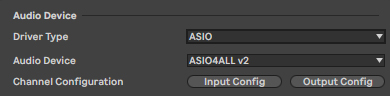
6) Настройки входа и выхода позволяют активировать необходимые входы и выходы. Если нужна базовая звуковая карта с двумя входами и двумя выходами, то они автоматически выбираются самой Live. Выбирайте именно те входы и выходы, которыми будете пользоваться, если не хотите нагружать центральный процессор. В Live 10 есть возможность переименовывать входы и выходы:

7) По умолчанию частота дискретизации стоит на 44100 Гц. В выпадающем окне можно выбрать качество:

8) Размер буфера можно удваивать начиная с 32 сэмплов. Чем меньше размер буфера, тем меньше задержка, но тем больше нагрузка на центральный процессор. Рекомендуется выбрать 256 или 512.
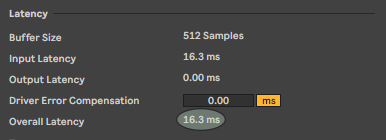
9) Если вы пользуетесь Windows, то вам может понадобиться контрольная панель звуковой карты. Ее можно открыть, нажав на кнопку Hardware Setup.
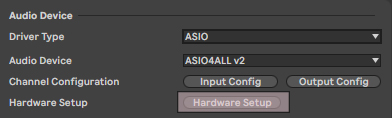
Удостоверьтесь, что колонки выключены, прежде чем подключать их к звуковой карте. Подключите входы на колонках к выходам звуковой карте. Если на звуковой карте есть регулятор громкости, выкрутите его на минимум.
- какой кабель использовать, если надо подключить студийные мониторы к ноутбуку или ПК;
- зачем нужен аудиоинтерфейс и как подключить его к мониторам;
- каким кабелем подключать DJ контроллер к встроенным в компьютер колонкам;
- зачем нужны стойки и как их подбирать.
Подключите наушники через порт для наушников на карте. Включите колонки, поверните регулятор громкости на звуковой карте, пока не услышите звук.
Для получения подробностей по подключения звуковой карты к иным DAW рекомендуем обращаться к документации соответствующего ПО. Успехов в творчестве!

На первых порах музыканту или блогеру достаточно относительно простого оборудования для домашней студии — компьютера, пары контроллеров, наушников и аудиоинтерфейса/USB-микрофона. С таким набором музыкант двигается от первых набросков к песням, а блогер делает первое аудио к своим шоу. Вместе с этим растут потребности, от мониторов до синтезаторов, парка микрофонов и акустической обработки помещения. Домашняя студия постепенно расширяется и в ней можно выполнять большие проекты. Студии нужен центр – и это как раз микшер.
Покупка происходит, когда нужно суммировать и обработать сигналы от нескольких инструментов, сделать многоканальную запись барабанов/коллектива, или записывать нескольких собеседников, сразу же отрегулировать звук каждому.
Вслед за этим вряд ли возникнет проблема вывода звука с пульта на бобинный рекордер, а вот проблема подключения к компьютеру возникнет точно. Расскажем, как ее решить и сделать микшер центром вашей домашней студии.
Что подключать

Во-первых, взглянем на ваш микшерный пульт. Это центр любой студии. Туда подключаются все микрофоны и инструменты. У каждой дорожки свой канал, регуляторы и эффекты. Раньше выходы MAIN посылали сумму сигналов на пленочные рекордеры; сейчас без монтажа в компьютере уже не обойдешься.
Классификаций у микшеров много, нас сейчас интересует самое главное — есть ли в нем USB-аудиоинтерфейс. Если есть, то никаких проблем с подключением не будет, вставьте кабель от пульта в USB-сокет, больше ничего делать не нужно. Пульты (например, пульт/рекордер/аудиоинтерфейс Zoom Livetrak L-12) относятся к устройствам class compliant, а значит дополнительных драйверов не понадобится.
Этот тип девайсов подойдет тем, кто только начинает погружаться в оборудование для домашней студии и не успел собрать свой сетап. Здесь все просто – встроенный USB-аудиоинтерфейс позволяет подключить пульт к компьютеру напрямую. Конвертация аналогового сигнала в цифровой происходит сразу в микшере.
Казалось бы, такой микшер решает все проблемы — коммутация простейшая, и аудиоинтерфейс в данном случае не нужен. Но никто не гарантирует, что конвертеры внутри пульта будут такого же качества, что и в отдельной звуковой карте. Чем универсальнее девайс, тем больше вероятность того, что специализированным решениям он будет уступать. Но с точки зрения скорости этот метод подключения лучший.
Если ваш пульт не оборудован USB-разъемом, то подключаться нужно тем или иным аудиокабелем. Оптимальный способ — если до покупки микшера у вас уже был аудиоинтерфейс. Подойдет любая внешняя USB/Firewire/Thunderbolt-аудиокарта с одним комбинированным входом TRS/XLR (двумя, если с пульта вы хотите провести стереосигнал). При таком методе и исходный сигнал можно настроить довольно тонко, и запись получится качественной, если ваш аудиоинтерфейс оборудован конвертерами достойного уровня. Эталон таких карт — интерфейсы RME Если аудиокарты нет, а микшер полностью аналоговый, придется подключаться напрямую — через 3,5мм джек, во встроенную карту вашего компьютера или ноутбука. На первое время подойдет и такой способ. Но о качестве говорить не приходится, поскольку встроенные в компьютеры средства обработки аудио — устройства бытового уровня.
Как подключать

Посмотрите на разъемы ваших девайсов. Наш тракт состоит из микрофона/инструмента, микшерного пульта, аудиоинтерфейса (в лучшем случае) и компьютера. Микрофон подключается с помощью XLR, аудиоинтерфейс и компьютер тоже соединяются одним способом. А вот пульт связать с компьютером можно по-разному.
Если микшер новый, в нем может стоять USB-аудиоинтерфейс: подключайте пульт к компьютеру, открывайте аудиоредактор и начинайте свой проект. В последнее время таких пультов все больше.
Если USB-разъема нет, пользуйтесь аналоговыми выходами:
- Разъем ¼” TRS или XLR. Его будем использовать для подключения микшера к внешнему аудиоинтерфейсу. Выход находится в секции MAIN OUT, если пульт не находится в самом бюджетном сегменте, то выходы MAIN OUT будут в XLR. Перед подключением не забудьте вывести уровень сигнала на ноль. Для вывода аудио в моно используйте кабели XLR и от выхода MAIN OUT(L) подключите его к первому и второму входу аудиокарты. Если MAIN OUT пульта в TRS-формате, вы можете вывести сигнал в стерео или в моно. В моно от MAIN OUT (L) проведите кабель TRS до первого входа аудиоинтерфейса. В стерео от MAIN OUT L и R два кабеля нужно подключить к первому и второму выходу на карте.
- Разъем RCA. Формат коммутации появился еще в 1940-е, но до сих пор не устарел. С помощью него подключается винтажное оборудование, тейп-рекордеры, CDJ-плееры, а сигнал с пульта можно вывести во внутренний аудиоинтерфейс компьютера. Для этого вам понадобится кабель RCA-Jack 3,5 мм.
Чем подключать

Теперь взглянем на кабели. Когда энтузиаст начинает думать, чем именно подключать элементы своей системы, он сталкивается с терминами «балансный», «небалансный» и тем, что в итоге лучше покупать.
Кабели могут быть балансными и небалансыми. Небалансный кабель состоит из сигнального провода и «земли». Решение понятное и недорогое. Его недостаток в следующем: чем длиннее кабель, тем больше помехи и потери по звуку.
Применительно к джекам, RCA и XLR:
- XLR – всегда балансное подключение;
- Джек — может быть балансным (если это TRS, Tip-Ring-Sleeve, Sleeve – «земля») и небалансным (TS).
- RCA – всегда небалансное соединение.
Но не стоит думать, что балансный всегда лучше небалансного. Да, небалансное соединение чувствительнее к помехам. Но, прежде чем идти в магазин за коммутацией, оцените расстояния в вашей студии. Если расстояния от девайса до девайса не превышают 6 метров, когда помехи становятся критическим фактором, подумайте о покупке небалансной коммутации. Не забывайте и о том, что преимущества балансного соединения раскрываются, если девайсы посылают балансный сигнал.
Надеемся, материал пригодится вам при подключении своего пульта. Если вам пока приходится подключать пульт напрямую в компьютер, рекомендуем выбрать себе микшер с USB-интерфейсом, либо купить отдельную аудиокарту с конвертерами приемлемого уровня.
Читайте также:

